win11更改右键菜单内容设置方法 win11如何编辑鼠标右键菜单内容
更新时间:2024-04-28 10:03:33作者:runxin
我们在日常操作win11系统的时候,也总是会在桌面上进行鼠标右键刷新操作,以便及时更新电脑的信息,可是在win11电脑桌面点击鼠标右键时,却发现菜单内容选项特别的繁杂,因此就想要进行重新调整,那么win11如何编辑鼠标右键菜单内容呢?以下就是有关win11更改右键菜单内容设置方法。
具体方法如下:
1、首选使用键盘的快捷键“Win+r”打开运行。
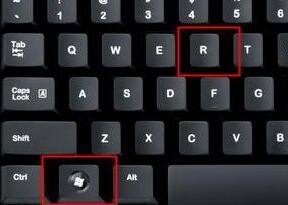
2、在运行栏中输入输入“regedit”,回车确定打开注册表编辑器。
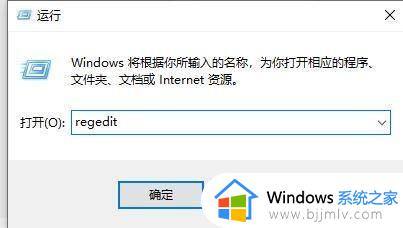
3、在注册表上方路径中输入“HKEY_LOCAL_MACHINESYSTEMCurrentControlSetControlFeatureManagementOverrides”
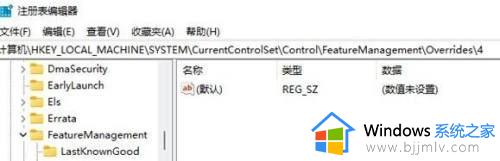
4、右键选择新建一个项,命名为“586118283”,如图所示。
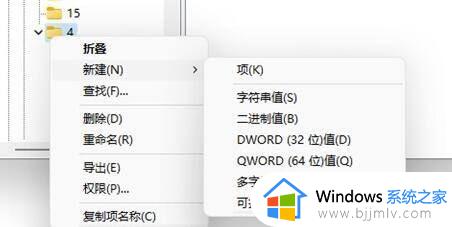
5、接着在右侧新建5个“DWORD值”分别命名为“EnabledState”“EnabledStateOptions”“Variant”“VariantPayload”“VariantPayloadKind”
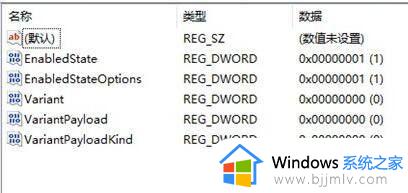
6、然后分别双击打开将值设置为“0x00000001”“0x00000001”“0x00000000”“0x00000000”“0x00000000”,如图所示。
上述就是小编给大家介绍的win11更改右键菜单内容设置方法了,如果有不了解的用户就可以按照小编的方法来进行操作了,相信是可以帮助到一些新用户的。
win11更改右键菜单内容设置方法 win11如何编辑鼠标右键菜单内容相关教程
- win11怎么设置右键菜单内容 win11右键菜单栏怎么设置
- win11怎么设置右键菜单内容 win11右键菜单栏如何设置
- win11怎么设置右键菜单内容全部显示 win11右键菜单内容如何设置全部显示
- win11的右键菜单怎么修改 win11鼠标右键弹出的菜单如何更改
- win11改回win10右键菜单设置方法 win11改win10右键菜单如何设置
- win11自定义右键菜单方法 win11如何设置右键菜单
- windows11桌面右键菜单更改方法 windows11如何更改右键菜单
- win11鼠标右键选项怎么设置 win11如何设置右键选项菜单
- win11怎么设置鼠标右键菜单 win11哪里设置右键键盘
- win11自定义右键菜单怎么操作 如何设置win11的右键菜单
- win11恢复出厂设置的教程 怎么把电脑恢复出厂设置win11
- win11控制面板打开方法 win11控制面板在哪里打开
- win11开机无法登录到你的账户怎么办 win11开机无法登录账号修复方案
- win11开机怎么跳过联网设置 如何跳过win11开机联网步骤
- 怎么把win11右键改成win10 win11右键菜单改回win10的步骤
- 怎么把win11任务栏变透明 win11系统底部任务栏透明设置方法
win11系统教程推荐
- 1 怎么把win11任务栏变透明 win11系统底部任务栏透明设置方法
- 2 win11开机时间不准怎么办 win11开机时间总是不对如何解决
- 3 windows 11如何关机 win11关机教程
- 4 win11更换字体样式设置方法 win11怎么更改字体样式
- 5 win11服务器管理器怎么打开 win11如何打开服务器管理器
- 6 0x00000040共享打印机win11怎么办 win11共享打印机错误0x00000040如何处理
- 7 win11桌面假死鼠标能动怎么办 win11桌面假死无响应鼠标能动怎么解决
- 8 win11录屏按钮是灰色的怎么办 win11录屏功能开始录制灰色解决方法
- 9 华硕电脑怎么分盘win11 win11华硕电脑分盘教程
- 10 win11开机任务栏卡死怎么办 win11开机任务栏卡住处理方法
win11系统推荐
- 1 番茄花园ghost win11 64位标准专业版下载v2024.07
- 2 深度技术ghost win11 64位中文免激活版下载v2024.06
- 3 深度技术ghost win11 64位稳定专业版下载v2024.06
- 4 番茄花园ghost win11 64位正式免激活版下载v2024.05
- 5 技术员联盟ghost win11 64位中文正式版下载v2024.05
- 6 系统之家ghost win11 64位最新家庭版下载v2024.04
- 7 ghost windows11 64位专业版原版下载v2024.04
- 8 惠普笔记本电脑ghost win11 64位专业永久激活版下载v2024.04
- 9 技术员联盟ghost win11 64位官方纯净版下载v2024.03
- 10 萝卜家园ghost win11 64位官方正式版下载v2024.03